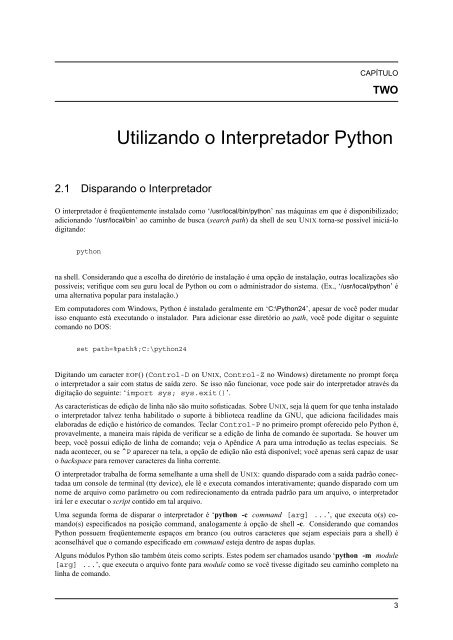You also want an ePaper? Increase the reach of your titles
YUMPU automatically turns print PDFs into web optimized ePapers that Google loves.
CAPÍTULO<br />
TWO<br />
Utilizando o Interpretador <strong>Python</strong><br />
2.1 Disparando o Interpretador<br />
O interpretador é freqüentemente instalado como ‘/usr/local/bin/python’ nas máquinas em que é disponibilizado;<br />
adicionando ‘/usr/local/bin’ ao caminho de busca (search path) da shell de seu UNIX torna-se possível iniciá-lo<br />
digitando:<br />
python<br />
na shell. Considerando que a escolha do diretório de instalação é uma opção de instalação, outras localizações são<br />
possíveis; verifique com seu guru local de <strong>Python</strong> ou com o administrador do sistema. (Ex., ‘/usr/local/python’ é<br />
uma alternativa popular para instalação.)<br />
Em computadores com Windows, <strong>Python</strong> é instalado geralmente em ‘C:\<strong>Python</strong>24’, apesar de você poder mudar<br />
isso enquanto está executando o instalador. Para adicionar esse diretório ao path, você pode digitar o seguinte<br />
comando no DOS:<br />
set path=%path%;C:\python24<br />
Digitando um caracter EOF() (Control-D on UNIX, Control-Z no Windows) diretamente no prompt força<br />
o interpretador a sair com status de saída zero. Se isso não funcionar, voce pode sair do interpretador através da<br />
digitação do seguinte: ‘import sys; sys.exit()’.<br />
As características de edição de linha não são muito sofisticadas. Sobre UNIX, seja lá quem for que tenha instalado<br />
o interpretador talvez tenha habilitado o suporte à biblioteca readline da GNU, que adiciona facilidades mais<br />
elaboradas de edição e histórico de comandos. Teclar Control-P no primeiro prompt oferecido pelo <strong>Python</strong> é,<br />
provavelmente, a maneira mais rápida de verificar se a edição de linha de comando ée suportada. Se houver um<br />
beep, você possui edição de linha de comando; veja o Apêndice A para uma introdução as teclas especiais. Se<br />
nada acontecer, ou se ^P aparecer na tela, a opção de edição não está disponível; você apenas será capaz de usar<br />
o backspace para remover caracteres da linha corrente.<br />
O interpretador trabalha de forma semelhante a uma shell de UNIX: quando disparado com a saída padrão conectadaa<br />
um console de terminal (tty device), ele lê e executa comandos interativamente; quando disparado com um<br />
nome de arquivo como parâmetro ou com redirecionamento da entrada padrão para um arquivo, o interpretador<br />
irá ler e executar o script contido em tal arquivo.<br />
Uma segunda forma de disparar o interpretador é ‘python -c command [arg] ...’, que executa o(s) comando(s)<br />
especificados na posição command, analogamente à opção de shell -c. Considerando que comandos<br />
<strong>Python</strong> possuem freqüentemente espaços em branco (ou outros caracteres que sejam especiais para a shell) é<br />
aconselhável que o comando especificado em command esteja dentro de aspas duplas.<br />
Alguns módulos <strong>Python</strong> são também úteis como scripts. Estes podem ser chamados usando ‘python -m module<br />
[arg] ...’, que executa o arquivo fonte para module como se você tivesse digitado seu caminho completo na<br />
linha de comando.<br />
3